Android で Google ドライブ アプリを使用して PDF に注釈を付ける方法
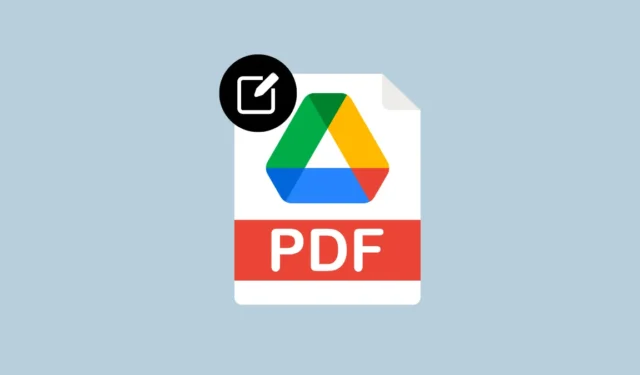
所有しているデバイスに関係なく、Google ドライブを使用して、さまざまなプラットフォーム間で写真、ファイル、およびバックアップを保存することは間違いありません。クラウド ストレージ オプションを提供するだけでなく、Google ドライブでは、Google ドキュメント、スプレッドシート、スライドを介してアプリまたはウェブ クライアントからファイルに直接アクセスして編集することもできます。
このサービスは、ほとんどのファイル タイプを編集するために必要なすべての手段を提供しますが、外出先で PDF ファイルを編集する機能が長年欠けていました。PDF ファイルにさらに情報を追加したい場合、Google ドライブでは PDF ファイルにコメントを追加することしかできませんでしたが、アイテムに注釈を付けることができませんでした。
同社がAndroid の Google ドライブ アプリを更新し、指やスタイラスを使って自由に注釈を書き込める新機能を追加したことで、これが変わりました。この投稿では、Google ドライブの注釈機能を使用して、Android デバイスで PDF 注釈を手書きする方法を説明します。
あなたは何が必要ですか?
PDF に注釈を付ける機能は、iOS やウェブではなく、Android 用の Google ドライブ アプリでのみ利用できます。PDF に注釈を付けるには、次の要件を満たす必要があります。
- Android 6.0 Marshmallow 以降のバージョンを実行している Android デバイス。
- Google Play からインストールされたGoogle ドライブアプリの最新バージョン。
- 編集したい PDF ファイルが Google ドライブにアップロードされます。
Google ドライブで使用できる注釈ツールは何ですか?
Android の Google ドライブ アプリでは、編集するファイルが Google ドライブ アカウントにアップロードされている場合、PDF ファイルに注釈を付ける方法がいくつか用意されています。Google ドライブで注釈機能を使用すると、次のアクションを実行できます。
- マーカーまたはペンを使用して、PDF 内のテキストまたはアイテムにマークを付けます。アイテムをマーキングするときは、さまざまなブラシ サイズと色から選択できます。
- さまざまなブラシ サイズと色を使用して、ハイライター ツールでコンテンツをハイライトします。
- 消しゴム ツールを使用して、編集したコンテンツをワイプします。
- [元に戻す] および [やり直し] アイコンを使用して、いつでも最後の注釈を元に戻したりやり直したりできます。
- [注釈を非表示] オプションを使用して、PDF での変更を非表示にすることができます。それらを再表示するには、[注釈を表示] ボタン (目のアイコンが付いています) を使用できます。
Android で PDF に注釈を付ける方法
前述の要件を満たしていることを確認したら、以下のガイドに従って Android で PDF ファイルを変更できます。まず、Android デバイスでGoogle ドライブアプリを開きます。
Google ドライブ内で、編集する PDF ファイルを見つけて選択します。目的のファイルが見つからない場合は、上部の検索バーを使用して、編集したい PDF ファイルを探すことができます。
PDF がプレビュー モードで開いたら、右下隅にあるペン アイコン(注釈ボタンとも呼ばれます) をタップします。
複数のオプションを含むツールバーが画面に表示されるはずです。指またはスタイラスでファイルをタップして、ファイルに注釈を付けるために使用するツールを選択できます。マーカー、蛍光ペン、消しゴム、元に戻す/やり直し、注釈の表示/非表示のオプションから選択できます。
注釈ツールバーに永続的にアクセスするには、Google ドライブでツールバーをタップ アンド ホールドし、画面の好きな側にドラッグします。これが完了すると、このツールバーは編集プロセス中に常に表示されます。
PDF ファイルへの注釈付けが完了したら、編集内容を元の PDF の上に保存するか、新しいコピーを作成して元のファイルにマークを付けずに残すことができます。
注釈ツールを使用できません。なぜ?
PDF に注釈を付ける機能は、現在 Android の Google ドライブ アプリに展開されている機能です。新しい機能であるため、デバイスのドライブ アプリがまだこの機能をホストしていない可能性があります。Google ドライブ アプリで PDF ファイルを開いたときに [注釈] ボタンにアクセスできない場合は、この機能が有効になるまで数日または数週間待つ必要があります。
残念ながら、iOS の Google Drive で Annotate オプションを使用する予定がある場合、この機能が登場する保証はなく、iPhone をサポートする保証さえありません。現在のところ、Google のサポート ページでは、Android デバイスでの注釈機能の利用可能性についてのみ言及しています。
Google ドライブを使用して PDF に注釈を付ける方法について知っておく必要があるのはこれだけです。



コメントを残す